Bedienung der Zeitleiste - Erweitert
Erweiterte Zeitleistenbedienung
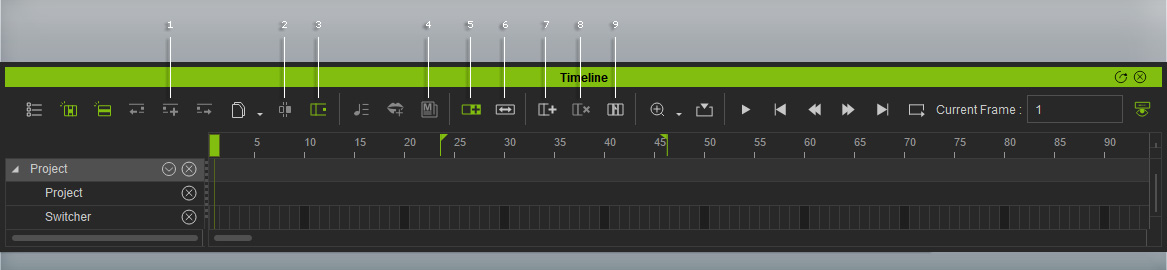
|
1 |
Key hinzufügen |
|
|
2 |
Teilen |
|
|
3 |
Klicken Sie auf diesen Button, um den Bewegungs-/Animationsclip automatisch zu verlängern, wenn die Keys außerhalb des Clipbereichs gesetzt werden. |
|
|
4 |
Klicken Sie diesen Button, um das Bewegungs-Modifikator Bedienfeld zu öffnen. |
|
|
5 |
|
|
|
6 |
|
|
|
7 |
|
|
|
8 |
|
|
|
9 |
|

